?editplus設置打印字體的教程
時間:2023-05-24 11:28:50作者:極光下載站人氣:18
editplus作為一款功能十分強大的文字處理軟件,擁有著自動換行、監視粘貼板、全屏幕瀏覽以及英文拼字檢查等功能,為用戶帶來了不錯的使用體驗,而且editplus軟件還擁有著網頁制作等功能,滿足了用戶的多樣需求,當用戶在wps軟件中編輯文本文件時,想要設置默認的打印字體,用戶應該怎么來操作實現呢,這個問題其實很好解決,用戶只需打開打印字體的設置窗口,接著在字體下拉框中找到自己需要的字體選項并按下確定按鈕即可設置成功,詳細的操作過程是怎樣的呢,接下來就讓小編來向大家分享一下editplus設置打印字體的方法步驟吧,希望用戶在看了小編的教程后,能夠獲取到有用的信息。
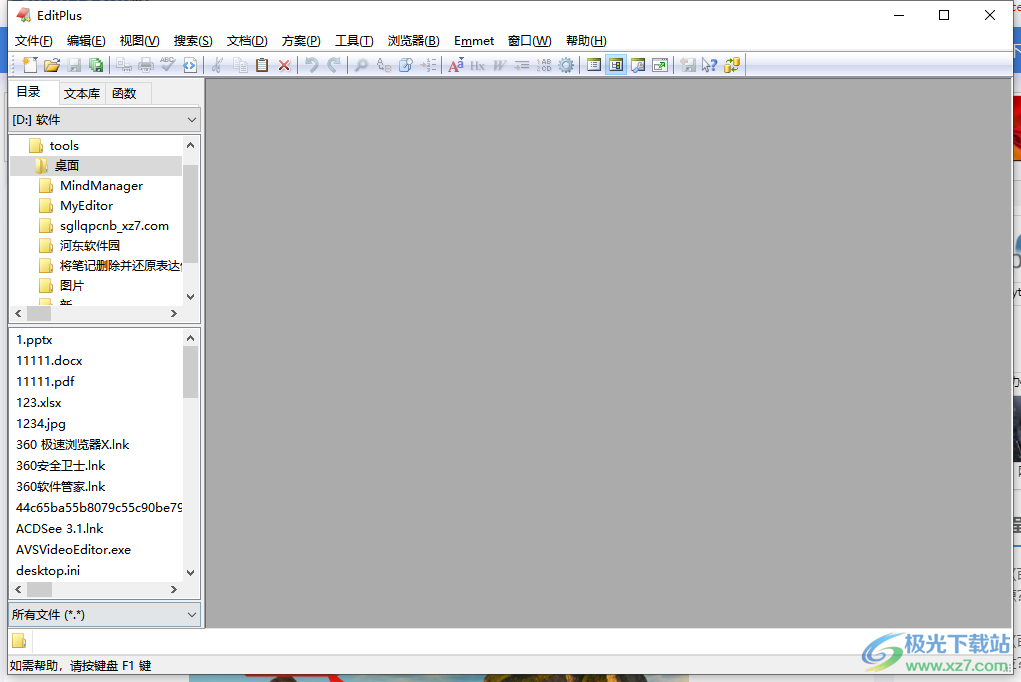
方法步驟
1.首先在電腦上打開editplus軟件,并新建文本來在編輯頁面上設置需要的文本信息
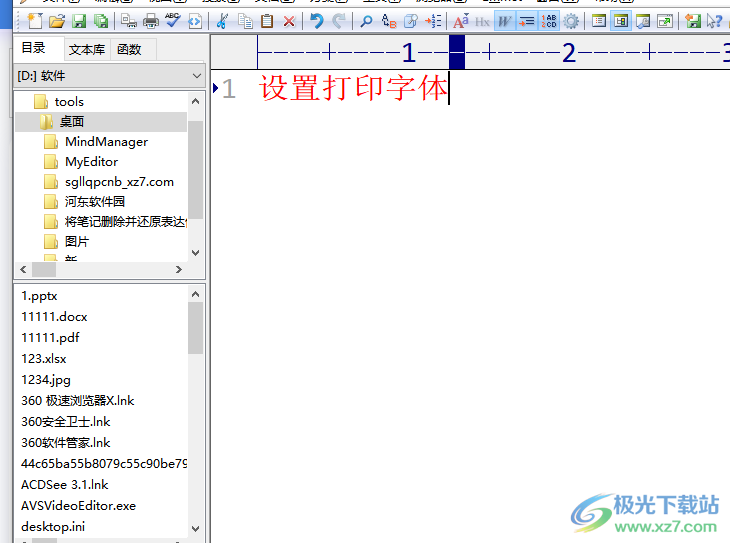
2.接著點擊上方菜單欄中的視圖選項,將會顯示出相關的選項卡,用戶點擊打印字體選項
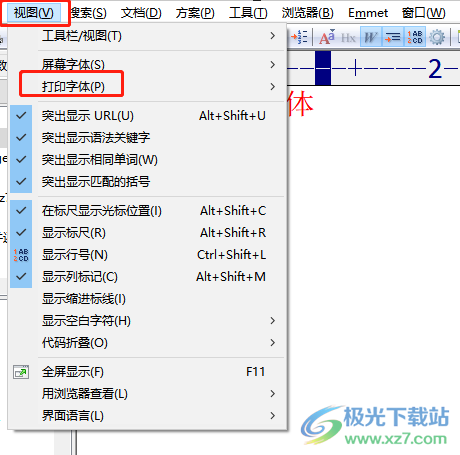
3.然后可以看到在右側彈出來的相關功能選項,用戶直接選擇其中的設置打印字體選項
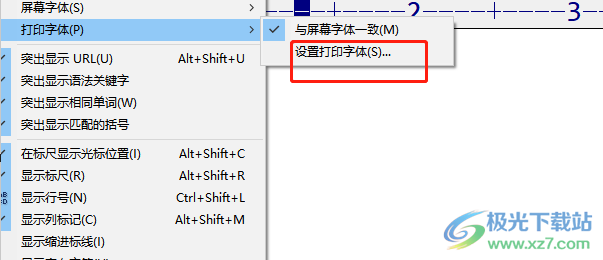
4.在打開的首選項窗口中,用戶可以看到位置選項設置的打印機,需要在字體下拉框中來選擇打印字體
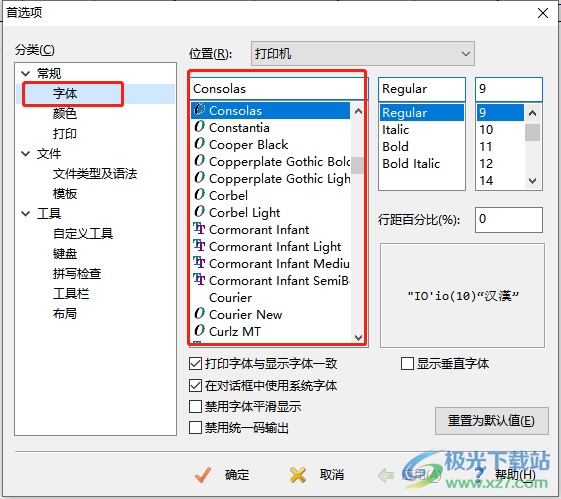
5.用戶選擇好打印字體后,直接按下下方的應用和確定按鈕即可設置成功
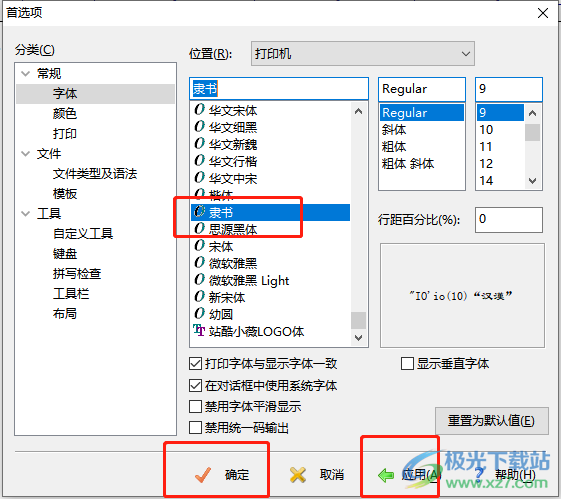
6.隨后回到編輯頁面上,用戶在工具欄中按下打印按鈕或是按下ctrl+p按鈕來將其打印下來查看設置的打印字體是否成功
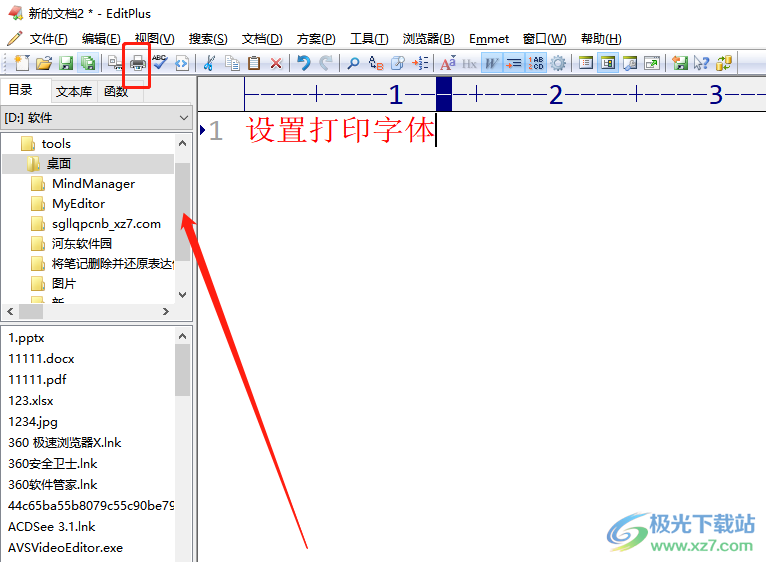
用戶在使用editplus軟件時,會因為不熟悉功能的操作方法而出現一些小問題,例如用戶提出的上述問題,只需簡單的在菜單欄中找到設置打印字體選項,接著在彈出來的窗口中就可以在字體下拉框中來進行設置,因此有需要的用戶快來試試看吧。

大小:1.77 MB版本:v5.3 電腦版環境:WinAll
- 進入下載
相關推薦
相關下載
熱門閱覽
- 1百度網盤分享密碼暴力破解方法,怎么破解百度網盤加密鏈接
- 2keyshot6破解安裝步驟-keyshot6破解安裝教程
- 3apktool手機版使用教程-apktool使用方法
- 4mac版steam怎么設置中文 steam mac版設置中文教程
- 5抖音推薦怎么設置頁面?抖音推薦界面重新設置教程
- 6電腦怎么開啟VT 如何開啟VT的詳細教程!
- 7掌上英雄聯盟怎么注銷賬號?掌上英雄聯盟怎么退出登錄
- 8rar文件怎么打開?如何打開rar格式文件
- 9掌上wegame怎么查別人戰績?掌上wegame怎么看別人英雄聯盟戰績
- 10qq郵箱格式怎么寫?qq郵箱格式是什么樣的以及注冊英文郵箱的方法
- 11怎么安裝會聲會影x7?會聲會影x7安裝教程
- 12Word文檔中輕松實現兩行對齊?word文檔兩行文字怎么對齊?
網友評論